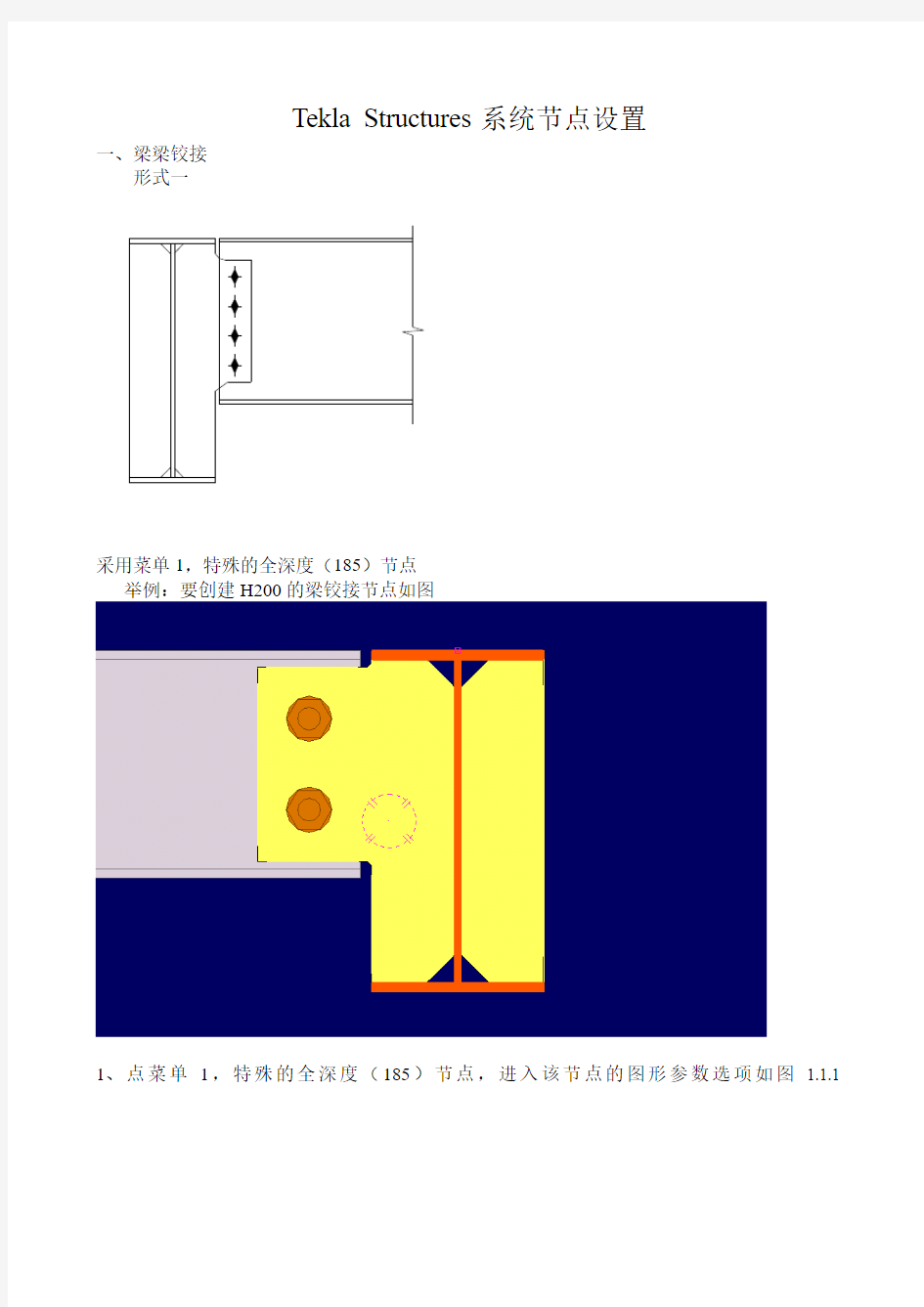

Tekla Structures系统节点设置
一、梁梁铰接
形式一
采用菜单1,特殊的全深度(185)节点
举例:要创建H200的梁铰接节点如图
1、点菜单1,特殊的全深度(185)节点,进入该节点的图形参数选项如图 1.1.1
图1.1.1
在“图形”选项中一般只需填写如图所示的两个参数,左下角参数控制加劲板距梁翼缘边的间隙,此处参数一般填0,右上角参数控制次梁与主梁的间隙,此处参数一般填10。
2、点“板”选项,进入该节点板选项设置,如图1.1.2
图1.1.2
在“板”选项中,一般只要填写图示3个参数,
参数1控制板厚度,
参数2控制连接板在梁腹板的两侧方向,
参数3控制连接板的切角形式及大小。
3、点“加劲肋”选项,进入该节点的加劲板设置,如图1.1.3
图1.1.3
在“加劲肋”选项中,一般只要填写图示3个参数,
参数1控制加劲板厚度,
参数2控制加劲板的形式,
参数3控制加劲板的切角形式。
4、点“螺栓”选项,进入该节点的螺栓设置,如图1.1.4
图1.1.4
在“螺栓”选项中,图示部分参数分别控制螺栓的大小,规格,类型,螺栓的边距,间距,排数,列数。
形式二
采用菜单1,有加劲肋的梁(129)节点
举例:要创建H300的梁铰接节点如图
1、点菜单1,有加劲肋的梁(129)节点,进入该节点的图形参数选项如图1.2.1
图1.2.1
在“图形”选项中一般只需填写如图所示的三个参数,左下角参数控制加劲板距梁翼缘边的间隙,此处参数一般填0,右上角参数控制次梁与主梁的间隙,此处参数一般填10,次梁下翼缘处参数控制下翼缘的切割深度(此处参数控制不准确,需对每个节点实际切割长度较合,故一般不在这里控制参数,改到“槽口”选项设置)
2、点“板”选项,进入该节点板选项设置,如图1.1.2
图1.2.2
在“板”选项中一般只需填写如图所示的三个参数,分别控制连接板厚度,连接板在梁的两侧方向,连接板的切角形式。
3、点“加劲肋”选项,进入该节点板加劲肋设置,如图1.1.3
图1.2.3
在“加劲肋”选项中,一般只要填写图示3个参数,
参数1控制加劲板厚度,
参数2控制加劲板的形式,
参数3控制加劲板的切角形式。
图1.2.4
在“螺栓”选项中,图示部分参数分别控制螺栓的大小,规格,类型,螺栓的边距,间距,排数,列数。(需特别注意参数2,此参数若选“中间”选项,则主梁截面变化时,螺栓并不一定居中,故还是选“顶端”选项,设置第一颗螺栓距梁翼缘顶的距离不容易出错。)
图1.2.5
在“槽口”选项中,
参数1控制槽口的深度和高度,
参数2控制槽口在翼缘的两侧方向。
形式三
采用菜单1,带加劲肋的垂直连接板(17)节点举例:要创建H300的梁铰接节点如图
1、点菜单1,带加劲肋的垂直连接板(17)节点,进入该节点的图形参数选项如图1.3.1
图1.3.1
在“图形”选项中一般只需填写如图所示的四个参数,参数1控制次梁与主梁的间隙,此处参数一般填10;参数2控制反面加劲肋距翼缘边的距离,若默认值则此加劲肋与梁翼缘有不定值的间隙;参数3控制夹板内边距主梁腹板内缘的距离(此参数需特别注意,即使次梁截面高度相同,连接板,螺栓参数相同,但主梁截面的翼缘宽度有变化,节点中此参数3的值也要做调整),参数4控制加劲板距梁翼缘边的距离,此参数一般填0。
2、点“板”选项,进入该节点板选项设置,如图1.3.2
图1.3.2
在“板”选项中,
参数1控制两侧的夹板的厚度;
参数2控制主梁上加劲板的厚度;
参数3控制垫板厚度(此参数主要是在次梁腹板厚度与主梁上加劲板的厚度差比较大的时候,需在次梁一侧垫厚,不然螺栓很难拧紧);
参数4控制主梁劲板深度;
参数5控制主梁上劲板的切角形式和大小;
参数6控制两侧夹板的归属,默认为单独构件,但实际工程中一般随次梁走;
3、点“加劲肋”选项,进入该节点板加劲肋设置,如图1.3.3
图1.3.3
在“加劲板”选项中,
参数1控制反面加劲肋的厚度;
参数2控制是否生成反面加劲肋及加劲肋的形式;
参数3控制反面加劲肋的切角形式及大小;
4、点“螺栓”选项,进入该节点螺栓设置,如图1.3.4
图1.3.4
在“螺栓”选项中,图示部分参数分别控制螺栓的大小,规格,类型,螺栓的边距,间距,排数,列数。
二、梁柱刚接
形式一
采用菜单1,带加劲肋的垂直连接板(17)节点举例:要创建H300的梁铰接节点如图
采用菜单1,特殊的全深度(185)节点
1、点菜单1,弯距连接(181)节点,进入该节点的图形参数选项如图2.1.1
图2.1.1
在“图形”选项中:
参数1、2控制的是梁上盖板距梁翼缘边的焊缝;
参数3、5控制梁上盖板开始收缩的尺寸;
参数4、6控制盖板顶部的尺寸;
2、点“部件”选项,进入该节点的部件参数选项如图2.1.2
图2.1.2
在“部件”选项中,各参数分别控制连接板,梁上下翼缘上的盖板的尺寸。
2、点“螺栓”选项,进入该节点的螺栓选项如图2.1.3
图2.1.3
在“螺栓”选项中,图示部分参数分别控制螺栓的大小,规格,类型,螺栓的边距,间距,排数,列数。
1、当一张Xsteel的图纸转化为CAD的图纸时,被文字或尺寸标注遮挡处的线条时常会断开,问:怎样才能让两条线不断开 要在绘制图纸中或转化到 DXF / DWG 中显示连续线(例如穿过文本或图 纸标记画直线),可将以下变量设置为 off: ? XS_USE_LINECLIP_IN_EXPORT (对于 DXF / DWG 输出)。 ? XS_USE_LINECLIP (对于绘制的图纸)。 2.修改多边形形状时,系统默认的多边形的第一条边是无法调整的;要通过增加顶点移动来调整多边形的形状。 3、不要使用剪切来减短部件。由于在导出信息到 NC 文件时剪切并不总能影响部件长度,这会导致工厂错误。采用移动部件控柄或使用细部 > 接合来代替。 不要使用接合来延长部件。这会导致与连接和细部相关的错误。 采用移动部件控柄来代替。 4、如何在报表中将连续的文字独立的列: A、在报表中的文本域中添加文本<,>; B、同时在输出文件时将报表的名称的后缀改为<*.csv>格式. C、打开时采用EXCEL打开即可. 5、定义轴线标签边框 要定义轴线标签边框大小,请使用工具>高级选项>图纸属性中的XS_DRAWING_GRID_LABEL_FRAME_FIXED_WIDTH变量。默认值为零,表明轴线标签边框的宽基于轴线标签的宽。要增加或减少边框的宽,请以毫米为单位输入需要的值。 XS_DRAWING_GRID_LABEL_FRAME_FIXED_WIDTH
6、滚轮鼠标 要设置滚动(不按住)滚轮时的缩放比例,使用变量XS_ZOOM_STEP_RATIO_IN_MOUSEWHEEL_MODE。 要设置滚动并按住滚轮时的缩放比例,使用变量XS_ZOOM_STEP_RATION_IN_SCROLL_MODE。 7、如何修改系统默认的字体样式和标注样式 的字体样式系统默认是 Comic Sans MS 标注样式是Bookman Old Style 我太喜欢这些字体,我想把他们全部修改为宋体,虽然出图后也可以把他们修改为自己想要的那种字体,但感觉不是很方便,请问可以在系统下修改吗我想一出图不经修改就可以是我想要的那种字体: 1.在这里也可以改,后面的为输出CAD转换的字体,*的为修改字宽. BAT文件中可以修改模型轴线的字体 rem *** Fonts --------------------------------------------------- set XS_DEFAULT_FONT=Arial Black set XS_DEFAULT_FONT_SIZE=10 set XS_TEXT_FONT=Arial Narrow rem set XS_VIEW_TITLE_FONT=Arial Narrow 8、将图形文件从XSTEEL转到CAD中的时候,图面上的字体有的时候会有位置上的一点移动,不知道这是什么原因造成的是不是就几种特定的字体是这种情况 编辑文件,添加 SET XS_DXF_TEXT_WIDTH_FACTOR= 命令行,定义字体宽度,或是其他,默认的是1,所以输出后有些变动。
XSTEEL图纸操作手册 一、出图前准备工作 1、图纸中背景颜色的设置:软件系统默认的图纸背景颜色是白色,如果要把图纸背景 颜色改为黑色,可对系统文件中(系统文件和系统文件夹是指TeklaStructures文件夹内的版本文件夹,下同)china_env.bat文件进行修改,在文件汇总添加 “SETXS_BLACK_DRAWING_BACKGROUND=TRUE”这一句语句。(引号不用写入,下同) 2、在系统文件中legend_text.fields文件中添加“XMM CHARACTER 15”这一句语句。 3、在系统文件中objects.inp文件中/*Project attributes*/行内容中添加attribute(“XMMC”, “项目名称”,string. “%s”,no,none,”0.0” ,”0.0”{value (””,0)} 4、把模板文件“材料清单.rpt”、“构件清单.rpt”、“螺栓材料清单.rpt”、“螺栓发货清单.rpt”、 “制作清单.rpt”、“版本.tpl”、“布置图构建表.tpl”、“构件位置.tpl”、“抗萧钢构布置图图 名.tpl”、“抗萧钢构构件表.tpl”、“抗萧钢构螺栓表.tpl”、“抗萧钢构栓钉表.tpl”、“抗萧钢构图名.tpl”、“图名2.tpl” 5、把布局文件“抗萧布置图.lay”、“抗萧多构件图.lay”、“抗萧钢构梁图.lay”、“抗萧钢构 柱图.lay”、放入模型文件夹中的attributes文件夹中。 6、启动XSTEEL程序,点击工具栏里的绘图按钮,打开绘图页面。 点击边框按钮,按下图内容设置,然后点应用和确认。(注意:第6条必须在设置完后,在设置里运行保存默认值。)
第九章施工进度计划控制及保证措施 工程施工进度控制方法主要是计划、控制和协调。本工程计划总工期为680日历天,根据动态控制原理对本工程的施工进度实施全面管理。 1.建立进度控制的组织系统项目经理部负责落实各层次的进度控制人员,落实具体任务和工作责任,并对工程总体进度计划按照分项工程进行层层分解。认真研究、分析各单位工程的量,影响及制约因素,做出周密合理的施工网络图,施工中严格按照网络计划施工,如出现不符的情况,及时分析原因,提出补救措施。 2.加强各工序施工之间的协调工作。各专业施工前应按总体计划作出本专业详细的月或旬作业计划,项目经理部统一管理,按照作业计划经常进行检查,若出现与计划进度偏离,及时进行调整,必要时应报请工程监理部,共同做好各专业之间的协调工作。 3. 坚持工程例会制度。项目经理部每星期召开一次工程会议,检查落实工程实际进度情况,分析和预测可能影响进度的因素,制订预防措施。对因资金、材料或外部条件干扰工程进度的因素,及时报请工程监理部,共同制订解决办法。各班组坚持每日下班前的碰头会,检查当日完成的工作量,并将存在问题及时报告项目经理部,把工程总体进度计划层层落实到班组和个人。 4.加强安全和技术交底工作,经常对职工进行安全和质量方面的教育,不断提高职工的质量意识和工作责任心,避免发生质量事故和将不安全隐患消灭在萌芽状态中,这是保证工程按计划实施的主要措施之一。同时加强对机械设备的维修保养,提高机械的完好率与利用率。 5.科学地、合理的组织平面流水施工交叉作业,项目经理部根据各专业、各工种的具体作业计划,配置必要的设备,供给充足的材料,安排合理的劳动力,进行流水作业和交叉作业,避免因资金、机械、材料和劳动力不足而影响工程进度。6.建立进度控制的组织系统项目经理部负责落实各层次的进度控制人员,落实具体任务和工作责任,并对工程总体进度计划按照分项工程进行层层分解,编制出更详细的季度、月或旬作业计划,并按照计划表进行控制。 7.坚持多点施工,平行作业,根据施工需要,可采取二班或三班倒施工,每班安排部分领导值班,对现场施工进行指挥与协调。 落实岗位责任制,实行全面承包,建立激励制度,开展劳动竞赛,关心职工生活,搞好后勤服务,调动施工人员积极性,提高劳动生产率。 第十章主要节点的施工工艺、方法 1、施工测量 基础开挖前,根据建设单位提供轴线控制点,采用J2经纬仪将本工程主要轴线测到周围建筑物、围墙或地面上,并做好稳固、易保护的控制点,地面上的控制点在控制桩周围用C20混凝土进行保护,四周1000mm范围内采用钢筋栏杆围护,同时做好保护标志。,控制偏差值≤3mm内。就可作为本工程的平面控制依据。现场水平距离测量,用50m钢卷尺量距,钢尺使用要统一,钢尺要严格水平,拉力一致、钢尺读数时,要从不同起点、终点多次读数,取平均值。 高程测量用DS32自动安平水准仪进行,根据建设单位提供的高程控制点,在本工程周围稳固的建筑物上测设若干个点,以利于施工,根据控制点再用钢尺进行上下传递。 现场所使用测量仪器、量具均必须经过计量监督部门检验,且质量认证的产品,同时须贴上检测标志,否则不得使用。
Tekla基本建模流程 一、作业流程 1、设置轴线; 2、设置或建立工作视图; 3、3a产生初步布置图;建立主构件、次构件; 4、建立节点或细部; 5、执行编号; 6、修改布置图,产生构件图及零件图; 7、产生报表; 8、输出CAD图档或PDF档。 二、注意事项 1、设置轴线: a、依据设计图详细正确判读每一相邻轴线距离并遵照XSTEEL 软件轴线设置,键入正确数据建立之。 b、检查动作: 输出一初步之轴线平面布置图并标注轴线距离或高程,打印图面并检查数据及轴线名是否正确。 c、事前准备:详细阅读设计图,对于较不明确处要仔细推敲演算。 2、设置或建立工作视图: a、选用适当之视图属性设置,运用XSTEEL格子线视图功能产生所有相关之主要工作视图,或自行设置条件,产生无法自动生成之工作视图。
b、检查动作: ①检查视图属性设置是否合适。(含过滤条件是否设置合理) ②查看工作视图命名是否正确。 ③查看视深是否正确。 ④查看平面与立体设置是否恰当等。 c、事前准备: ①详细阅读设计图各平立面之最大纵深以利选用适合之视深数据。 ②判断平立面欲表达之构件内容以利布置图之调用。 3、建立主构件: a、详细阅读设计图所有构件规格、材质、位置、高程、工作点表面处理等重要信息,按规格大小、类别等因素排序,再设定素材代号以利模型之输入;输入时一般要须遵守构件与零件编号原则且接由左而右、由下而上之方向要求绘制。 b、检查动作: 有混凝土楼板梁工作点须依T.O.C.条件设置T.O.C—T.O.S距离为其深度方向之数据(一般采后部设置),工作点如在T.O.C.高程,则工作视图上点勿关闭可随时检查该梁是否位于工作面上,其深度方向距离查阅深度方向设置即可得知。对于同一平面参数相同时更易于控制与修改,如该平面上有特殊不之深度时操作者须特别于相阅数据予以注明并熟记以利后续修改时更能熟记差异性,避免过多的返工。构件输入完毕后产生布置图检查,并配合各式报表抓取数据排序快速校
城市交通节点设计浅谈 摘要:分析了城市交通节点建设的必要性及存在问题,介绍了设计的总体原则、方案选择、设计标准、结构设计特点及附属工程设计等方面的体会 关键词:过街通道选址方案标准钢混凝土组合梁附属工程abstract: analysis of urban traffic node construction necessity and existing problems, this paper introduces the general design principle, the plan selection, design standards, structure design characteristics and subsidiary engineering design experience keywords: crossing standard steel concrete composite beams location decision subsidiary engineering 中图分类号:s611 文献标识码:a 文章编号: 沈城的人行过街通道已经有70多年的历史了,早在30年代在沈阳站、老北站与皇故屯站就有了比较具规模的人行过街通道,发展到今天,拆拆建建总数达到几十处,主要分布在南站地区、中华路、新北站、青年大街、文化路等交通繁忙地区。2003年与2004年政府又投资建设了如万豪酒店、南塔鞋城、乐购等新兴的交通繁忙路段,对沈阳市的行人交通起到了一定的缓和作用;近年来,沈阳市新修和改扩建了许多道路,道路行车条件得到改善,机动车车速也逐渐增快,城市交通拥挤状况有所改善,但由于在个别路段大量行人穿
Tekla门式刚架建模主要节点选用及设置 一、门式刚架主要结构形式 门式刚架主要由钢柱、抗风柱、钢架梁、柱间支撑、水平支撑、系杆、门柱、门梁、窗柱、檩条、隅撑、拉条、撑杆几部分组成,有些还有吊车梁、走道、制动等。 门式刚架的钢柱及抗风柱主要分为格构柱和独立柱。其使用型钢截面主要为楔形和H型、圆管以及矩管四种,尤其以前两种最为常见。 抗风柱多为H型截面,与边跨钢梁通过单板连接,且有长孔。 其钢架也分为桁架和独立钢梁,独立钢梁最为常见。独立钢梁截面多为楔形和H型。钢架梁一般在跨中对接,跨中为屋脊线。钢梁上翼板为坡屋面,多段梁组成的一般也保持坡度一致。 钢柱与钢梁、钢梁与钢梁常使用接头板连接。 檩条多为C型和Z型,一般通过檩托板固定于梁柱外侧。 细杆多为圆管和矩管,用连接板固定与两品门架之间。 柱间支撑多为角钢或圆钢,用连接板或柱上直接开孔进行连接。 水平支撑多为圆钢,用连接板或梁上开孔连接。 隅撑、拉条和撑杆用于稳定檩条。
二、柱脚节点 钢柱底板主要选用底板(1004)、底板(1042)、加劲肋底板(1014)、美国底板(1047)、楔形柱底板(1068)、圆形底板(1052)。 以美国底板(1047)为例介绍设置。
1、图形选项卡里设置柱底板及加劲肋的一些相关参数。 注意:h和b与后面设置底板规格对应。
2、零件选项卡里设置柱底板零件规格、位置编号、材料、名称,以及衬板的孔位、孔径。 注意:板、层板、衬板规格参数只需要设置厚度t的参数。b和h的参数会根据螺栓孔位置自动获取。
3、参数选项卡里主要设置柱和抗剪键与底板的相对关系,以及螺栓显示特性。
流程设置说明 流程处理人设置生效的规则是从左至右,只有左边全部为空的时候,当前设置才会生效。比如当用户为空的时候,角色设置的内容才会生效。 如果想设置某些人不能申请项目启动流程,请在角色权限的授权中进行设置。 备注:部分版本第一个节点处理人必须为发起人。 用户 设置用户时,不允许发起人和其他固定的用户同时设置。(未来会优化这个问题) 设置为多个用户时,则此任务为竞争型任务,系统会发送给设置的多人,但是只要其中任意一个人点开,则视为抢单成功任务自动归属于此人,则其他人的待办任务中的记录会消失。 角色 待办任务会发送给具有这个角色的所有用户此任务为竞争型任务,且任务处理人为暂无执行人,待具有该角色的人登陆并点开后,抢单成功任务自动归属于此人。 是否门店分离 角色功能和是否门店分离的选项关联生效,如果设置门店分离为是,根据发起人/项目经理所在的门店,系统只发送给此门店的具有此角色的用户。设置为否,则发送给整个系统中具有此角色的用户。(待办任务的归属人规则同多个用户的竞争性任务) 此设置系统版本必须是门店版方能生效。 是否指派下一节点处理人 设置为是的时,此节点代办任务打开后最下面执行操作模块中会增加一个选项框,手动选择下一节点的处理人员,则下一节点处理人设置不起作用,待此节点任务提交后下一节点处理人则会派发给手动选择的处理人。(此场景可应用于事先不清楚节点处理人,需要领导根据当天情况指派任务) 设置为否,不起任何作用。 上下级
在部门人员管理中,选中某个用户,以相对岗位为标志,给当前用户设置上级。 上下级的设置规则,都以下级为基础去设置,不允许设置多个上级,否则使用中会报错。流程配置中,选中按人员选择,然后选中对应的相对岗位。(一个相对岗位,可以给多个人分别设置上下级) 任务提交的时候,根据当前用户的上下级关系,提交给对应的上级。 是否会签 是否会签在线上审贷会节点中必须设置为是,其他节点中必须设置为否。(私自设置是或者否不起作用,并可能会造成流程报错) 时限类型,和任务时限 设置任务的过期时限,例如设置时限为3天,则从任务派发后开始计时三天后还未提交则视为逾期任务,工作桌面的待办任务过期的任务会标红进行提示。 以下为管理员操作权限范围内: 是否允许跳转至该节点 应用于如果流程图中有同步任务,(即必须多人全部提交任务才能到下一个节点),同步节点和上一节点,不能设置为“是”允许跳转。 其他情况选择“是”即可。
要在绘制图纸中或转化到 DXF / DWG 中显示连续线(例如穿过文本或图 纸标记画直线),可将以下变量设置为 off: ? XS_USE_LINECLIP_IN_EXPORT (对于 DXF / DWG 输出)。 ? XS_USE_LINECLIP (对于绘制的图纸)。 2.修改多边形形状时,系统默认的多边形的第一条边是无法调整的;要通过增加顶点移动来调整多边形的形状。 3、不要使用剪切来减短部件。由于在导出信息到 NC 文件时剪切并不总能影响部件长度,这会导致工厂错误。采用移动部件控柄或使用细部 > 接合来代替。 不要使用接合来延长部件。这会导致与连接和细部相关的错误。采用移动部件控柄来代替。 4、如何在报表中将连续的文字独立的列: A、在报表中的文本域中添加文本<,>; B、同时在输出文件时将报表的名称的后缀改为<*.csv>格式. C、打开时采用EXCEL打开即可. 5、定义轴线标签边框 要定义轴线标签边框大小,请使用工具>高级选项>图纸属性中的XS_DRAWING_GRID_LABEL_FRAME_FIXED_WIDTH变量。默认值为零,表明轴线标签边框的宽基于轴线标签的宽。要增加或减少边框的宽,请以毫米为单位输入需要的值。 XS_DRAWING_GRID_LABEL_FRAME_FIXED_WIDTH 6、滚轮鼠标 要设置滚动(不按住)滚轮时的缩放比例,使用变量 XS_ZOOM_STEP_RATIO_IN_MOUSEWHEEL_MODE。 要设置滚动并按住滚轮时的缩放比例,使用变量 XS_ZOOM_STEP_RATION_IN_SCROLL_MODE。
7、如何修改系统默认的字体样式和标注样式 的字体样式系统默认是 Comic Sans MS 标注样式是Bookman Old Style 我太喜欢这些字体,我想把他们全部修改为宋体,虽然出图后也可以把他们修改为自己想要的那种字体,但感觉不是很方便,请问可以在系统下修改吗?我想一出图不经修改就可以是我想要的那种字体: 1.在这里也可以改,后面的为输出CAD转换的字体,*的为修改字宽. BAT文件中可以修改模型轴线的字体 rem *** Fonts --------------------------------------------------- set XS_DEFAULT_FONT=Arial Black set XS_DEFAULT_FONT_SIZE=10 set XS_TEXT_FONT=Arial Narrow rem set XS_VIEW_TITLE_FONT=Arial Narrow 8、将图形文件从XSTEEL转到CAD中的时候,图面上的字体有的时候会有位置上的一点移动,不知道这是什么原因造成的?是不是就几种特定的字体是这种情况? 编辑文件,添加 SET XS_DXF_TEXT_WIDTH_FACTOR= 命令行,定义字体宽度,或是其他,默认的是1,所以输出后有些变动。 9、用excel的外挂设计 Tekla大部分的文件都是可以用记事本打开的. 在\TeklaStructures\\environments\usimp\exceldesign目录下有, 可以学习,对应的就是节点146,186 自己做excel的外挂设计的话有几个注意事项: 1.必须在工程文件夹中新建exceldesign文件夹,Tekla只在这个文件里读取excel文件; 文件名必须为componet_加节点编号; 3.例如,在节点144对话框中另存为144,然后在\TeklaStructuresModels\工程文件夹\attributes目录下可以找到,记事本打开,你可以看到有 3的一行,你只要在excel中输入nb,紧挨着右边的一格中输入你自己的数据.就可以读到节点144中去了. 其余的属性类似 10、控制多边形板精度调整 set XS_CHAMFER_ACCURACY_FACTOR=10 可以填入~1~10数值越小,精度越大.数值越大精度越小 11、H型钢重量及圆形截面重量统计说明 查询目标中显示的重量(毛)为系统设定的单位长度的重量(该重量的计算包含杆件的圆角)与构件长度的乘积;查询目标中显示的重量(净)为系统设定的单位长度的重量(该重量的计算不包含杆件的圆角,即根据截面形状计算出的单重)与构件长度的乘积。 1:热轧型钢的净重误差:因为热轧型材通常都是有圆弧倒角的存在,而目前在我们软件中默认是没有放出这些圆弧倒角从而导致横截面面积变小进而影响到净重的计算,是因为放出圆弧倒角容易在切割热轧型材的时候将其切成虚
钢结构详图设计 Tekla Structures(Xsteel)出图心得 1.XSTEEL出图前所需要的准备工作 (1) 2.出图第一步(编号) (3) 3.构件编号的诀窍 (3) 4.按构件编号过滤的诀窍 (5) 5.出图时读取图签模板遇到的一个问题 (8) 6.创建平、立面布置图的方法 (9) 7.关于图纸中几个名称的问题 (16) 8.图纸中轴线符号出现两个圆的问题 (18) 9.有时形成的布置图再剖切无法形成剖面图 (19) 10.图纸系统各类构件的过滤问题 (20) 11.如何放长平、立面布置图中再剖切面的显示长度 (21) 12.如何在一种图纸上同时表达出两个以上的构件图? (22) 13..如何将一个巨大的单构件图拆分成几张图纸来表达? (24) 14.如何在一张图上表达出多个节点? (28) 15.如何将一张超长的材料表分成两列来表示之? (30) 16..如何将角度标注的标记在原点不变的情况下拉伸放大显示? (30) 17.如何将圆的标注箭头调转一个方向? (32) 18.模型系统与图纸系统中打开图纸列表后点击右键后的区别 (33) 19.结束尺寸标注的两种不同操作所产生的问题? (34) 20.对于垂向倾斜的檩条类构件在平面图中的标注问题? (34) 21.如何在一张图纸中创建来自模型系统中两个不同视图的剖立面图? (35) 22.如何在一个图纸模板中创建三张A1图纸? (37) 23.如何固定图纸系统中的各零件标注的位置? (37) 24..如何标注斜杆的倾斜角度尺寸? (38) 25.如何在图纸系统中导出DWG图纸? (40) 26.如何控制导出的DWG图纸中的文字宽度,避免其过窄? (41) 27.如何在XSTEEL导出的DWG文件中标注尺寸? (41)
节点设计的一般要求 ①在原则上,桁架应以杆件的形心线为轴线并在节点处相交于一点,以避免杆件偏心受力。为了制作方便,通常取角钢背或T型钢背至轴线的距离为5mm的倍数(图 1)。在螺栓(或铆钉)连接的桁架中,杆件轴线可取螺栓孔准线,双排螺栓时取靠近角钢背的内排螺栓孔准线,这样便于放线而偏心距离不大;也可仍取形心线(取整至5mm倍数)为轴线而螺栓也偏离轴线。 图1 节点构造要求 ②当节点两侧弦杆截面有改变时,可取左右侧弦杆形心轴线(取整至5mm倍数)相重合;但为拼接构造和上弦杆上放置屋面构件的方便,通常也可做成两侧角钢背的外表面平齐,这时两侧开心线错开,可取其平均值z处(取整至5mm倍数)作为该节点弦杆(或全弦杆)的公共轴线,腹杆交汇于公共轴线上的节点中心。当两侧形心轴依稀的距离e(图 2)不超过较大弦杆的截面高度的5%时,可不考虑此偏心影响。 图2 弦杆轴线的偏心 当偏心距离超过上述值,或者由于其它原因使节点处有较大偏心弯矩时,应根据交汇处各杆的线刚度,将此弯矩分配于各杆(图 2b)。所计算杆件承担的弯矩为:
i i i K M M K =Σi 式中 M ——节点偏心弯矩,对(图 2)的情况,M =N 1e ; K i ——所计算杆件线刚度; Σ K i ——汇交于节点的各杆件线刚度之和。 ③ 节点各杆件边缘间应留一定间隙(图 1 c ),以利拼装和施焊,并避免焊缝过分密集而使钢材焊接过热变脆。一般取c ≥20mm ;对直接承受动力荷载的焊接桁架,腹杆与弦杆之间的间隙取c ≥50mm 。在此前提下c 不宜过大,以免节点板过分加大而其刚度和受压稳定性变差。桁架图中一般不直接标明各处c 值,而是注明各切断杆件的端距(图 1 e 1~e 3),以控制有足够的间隙。 ④ 焊接桁架中节点板通常伸出弦杆角钢外边缘(一般是角钢背)约15mm ,以便布置焊缝,并用注明节点板尺寸h 2来控制(图 1)。但屋架的上弦节点为便于搁置屋面构件(檩条、大型屋面板等),可将节点板缩进弦杆角钢背d =5~10mm (一般用d ≈0.6t ,t 为节点板厚度),而用槽焊缝连接(图3,符号)。 图3 上弦节点和槽焊缝 图4 角钢端部的切割 图5 节点板的外形 ⑤ 角钢端部的切割一般应垂直于轴线(图 4a 、图 1、图 3)。当较宽斜腹杆以较小角度与弦杆相交时,为减小节点板尺寸,允许把角钢的一个边斜切(切掉一角)但不影响角钢背圆角部分(图 4b 、图 5)。特殊情况下允许把包括圆角部分
01、教您如何将定义好得工程截面用于其它工程? 1)在已定义好得工程模型中有一个文件“PROFDB”,将该文件复制到其她工程模型中即可.?2)也可以复制到系统目录中 02、节点就是否可以进行自动切割 我在画柱脚腹板肋板时,由于钢柱腹板厚度不一致,所以我把肋板画到了H型钢得中心轴线上。?期望在焊接时,系统会自动切割掉与H 型钢腹板得交叉部位。 但从材料表得尺寸上来瞧,系统并没有按我想像得那样进行切割。?有一些柱脚,系统没有相对应得节点。就只有自己创建吗?好像自定义节点很麻烦得。 楼上,您得原理就错了,建议您出图前执行一下碰撞校对,呵呵,会瞧出问题来得。 03、自定义截面得演示版(原创实例) 附件:
1) 此截面为C型钢与T型钢得组合形式,下面通过实例介绍此组合截面得做法
2)文件--目录-—截面型材--定义横截面,然后依次点选各转角点 附件:?? ?3)当点选截面封闭后,点击鼠标中键,屏幕右下脚显示要求选择截面得中心点,?点选轴线得交点处为此截面得中心, 自动弹出如图所示得对话框,输入自定义?截面得名称 101 ,然后确定,保存改变到模型文件夹
?4) 文件--目录--截面型材-—修改,激活一个截面,修改截面名为 2000
5)在截面类型中,选择用户定义得固定得,在下面得截面图表类型中,选中刚才 6)创建梁,选择刚才得截面名 2000 ,创建自定义得型材
7)成果展示,渲染图 04、装配数目序列重叠, 请问该如何解决?附件: ?? 出现得错误如图片,请指点 把所有得物体选中,然后指定全部从1开始编号,可以解决您得问题05、手把手教新手自定义接点!手把手教新手自定义接点!(新手蹭威望) 1、按住alt选中要定义接点得所有部件,包括切割线? 2、菜单-细部-自定义接点单元 3、把名称取好,位置一般选终端面? 4、点下一步,选对象(已经选好),再下一步?5、选住部件,选次部件,ok 06、
第九章施工进度计划控制及保证措施工程施工进度控制方法主要是计划、控制和协调。本工程计划总工期为680日历天,根据动态控制原理对本工程的施工进度实施全面管理。 1.建立进度控制的组织系统项目经理部负责落实各层次的进度控制人员,落实具体任务和工作责任,并对工程总体进度计划按照分项工程进行层层分解。认真研究、分析各单位工程的量,影响及制约因素,做出周密合理的施工网络图,施工中严格按照网络计划施工,如出现不符的情况,及时分析原因,提出补救措施。 2.加强各工序施工之间的协调工作。各专业施工前应按总体计划作出本专业详细的月或旬作业计划,项目经理部统一管理,按照作业计划经常进行检查,若出现与计划进度偏离,及时进行调整,必要时应报请工程监理部,共同做好各专业之间的协调工作。 3. 坚持工程例会制度。项目经理部每星期召开一次工程会议,检查落实工程实际进度情况,分析和预测可能影响进度的因素,制订预防措施。对因资金、材料或外部条件干扰工程进度的因素,及时报请工程监理部,共同制订解决办法。各班组坚持每日下班前的碰头会,检查当日完成的工作量,并将存在问题及时报告项目经理部,把工程总体进度计划层层落实到班组和个人。 4.加强安全和技术交底工作,经常对职工进行安全和质量方面的教育,不断提高职工的质量意识和工作责任心,避免发生质量事故和将不安全隐患消灭在萌芽状态中,这是保证工程按计划实施的主要措施之一。同时加强对机械设备的维修保养,提高机械的完好率与利用率。 5.科学地、合理的组织平面流水施工交叉作业,项目经理部根据各专业、各工种的具体作业计划,配置必要的设备,供给充足的材料,安排合理的劳动力,进行流水作业和交叉作业,避免因资金、机械、材料和劳动力不足而影响工程进度。6.建立进度控制的组织系统项目经理部负责落实各层次的进度控制人员,落实具体任务和工作责任,并对工程总体进度计划按照分项工程进行层层分解,编制出更详细的季度、月或旬作业计划,并按照计划表进行控制。 7.坚持多点施工,平行作业,根据施工需要,可采取二班或三班倒施工,每班安排部分领导值班,对现场施工进行指挥与协调。 落实岗位责任制,实行全面承包,建立激励制度,开展劳动竞赛,关心职工生活,搞好后勤服务,调动施工人员积极性,提高劳动生产率。 第十章主要节点的施工工艺、方法 1、施工测量 基础开挖前,根据建设单位提供轴线控制点,采用J2经纬仪将本工程主要轴线测到周围建筑物、围墙或地面上,并做好稳固、易保护的控制点,地面上的控制点在控制桩周围用C20混凝土进行保护,四周1000mm范围内采用钢筋栏杆围护,同时做好保护标志。,控制偏差值≤3mm内。就可作为本工程的平面控制依据。现场水平距离测量,用50m钢卷尺量距,钢尺使用要统一,钢尺要严格水平,拉力一致、钢尺读数时,要从不同起点、终点多次读数,取平均值。 高程测量用DS32自动安平水准仪进行,根据建设单位提供的高程控制点,在本工程周围稳固的建筑物上测设若干个点,以利于施工,根据控制点再用钢尺进行上下传递。 现场所使用测量仪器、量具均必须经过计量监督部门检验,且质量认证的产品,
Tekla Structures 高级培训教程第七课-快速出图 第七课–快速出图 用快捷方式创建图纸 快捷方式的设置 Tekla版权所有 2007页7-1
Tekla Structures 高级培训教程 第七课-快速出图 Tekla 版权所有 2007 页7-2 用快捷方式创建图纸 快捷方式可以被用来自动创建构件图、零件图和 多部件图。 用快捷方式创建图纸的方法: 1. 选择模型。由于过滤工作可以在快捷方式中 做,所以我们可以把不需要出图的零件也选择进 去。 2. 到文件下拉菜单中选择快捷方式,或点击快捷方式按钮 3. 在对话框中选择需要出的图纸类型。 4. 创建图纸 快捷方式的设置 快捷方式文件存放在系统目录下。快捷方式文件的后缀名是dproc 。每一个快捷方式文件里都可以存放一些图纸、属性以及部件选择的设置。设置的排列顺序对于部件所出的图纸是有影响的。例如如果依照设置系统绘制了某个对象的构件图,那么以后这个对象就不会再被出一次构件图了,即使以后的设置要求再画一次构件图。我们可以从系统目录中打开快捷方式文件或是在快捷方式对话框中点“编辑”按钮来打开它。快捷方式文件包含以下几项: set_drawing_type(assembly) 这一项定义了创建图纸的类型。快捷方式中用到的图纸类型有以下几种:
Tekla Structures 高级培训教程第七课-快速出图 ?single 创建零件图 ?assembly 创建构件图 ?multi_single创建多零件图 ?multi_single_with_layout创建带布局的多零件图 ?multi_assembly创建多构件图 ?multi_assembly_with_layout创建带布局的多构件图 需要注意的是如果一个对象已经被创建了某种类型的图纸,它就不会再一次被创建了。 set_drawing_attributes(column) 这一项定义了当创建图纸时选用哪种属性。括号中的名称指向的是以前保存起来的属性设置。 set_filter(column_filter) 这一项定义了过滤出哪些对象来创建图纸。括号中的过滤名称指向的是以前保存起来的选择过滤设置。 create_drawings() 这个命令使系统开始创建图纸。注意这一项一定要在以上三项之后出现。 一个快捷方式文件往往包含有多个绘图命令。以下是一个典型的快捷方式文件。 /* Filter out columns and create assembly drawings of those */ set_drawing_type(assembly) set_drawing_attributes(column) set_filter(column_filter) create_drawings() /* Filter out beams and create assembly drawings of those */ set_drawing_attributes(beam) set_filter(beam_filter) create_drawings() /* Create rest of assembly drawings */ set_drawing_attributes(standard) Tekla版权所有 2007页7-3
分布节点使用说明 作者:王龙强 1.节点设置参数页面............................... 错误!未定义书签。 2.节点使用过程................................... 错误!未定义书签。 3.注意事项 ...................................... 错误!未定义书签。 分布节点是 Data Studio 数据集节点分类中的一个数据统计节点,它可以数据流中各种数据统计信息,比如,数据流中中位数、平均值、最大值、最小值(当然流中字段需数值类型)等。还可以记录数据流中最多出现、最少出现的记录数(流中字段可以不是数值类型)。最多出现前N条记录是什么,分别出现了多少次,最少出现的前N条记录是什么,分别出现了多少次,以上这些内容都有统计。节点有一个输出,输出包含了所有统计信息 1.节点设置参数页面 如图1所示的分布节点设置界面设置项意义如下: 1.计算中位数:计算流中整型、数值类型字段的中位数,由于计算中位数 时需要将大量数据放入内存,此选项要慎选,会影响效率 2.显示出现次数最多最少的标称值数量:即在视图中每个字段显示前N个 最多的记录数,前N个最少的记录数。 3.输出列中包含的标称值最大数量:即输出的列中,每一列所能包含的最 大标称值的数量,超出则会在视图展现统计信息时给出错误提示 4.标称字段:需要进行统计的字段
图1分布设置界面 2.节点使用过程 如上图,选中“计算中位数”,显示出现次数最多最少的标称值数量设置20,输出列中包含的标称值最大数量设置1000,标称字段全选,确定后右键执行。如图2,右键“预览:数据分布”
精心整理 XSTEEL图纸操作手册 一、出图前准备工作 1、图纸中背景颜色的设置:软件系统默认的图纸背景颜色是白色,如果要把图纸背景 颜色改为黑色,可对系统文件中(系统文件和系统文件夹是指TeklaStructures文件夹 “ 2、 3、”, 4、(”” 5、 .tpl”、 、“抗 6、“抗 萧钢构柱图.lay”、放入模型文件夹中的attributes文件夹中。
7、启动XSTEEL程序,点击工具栏里的绘图按钮,打开绘图页面。 8、 二、 1、 用。
打开比例栏,把自动设置比例改为否 2、
打开属性栏,比例这一项按出图要求填写,邻近部件的延伸视图是指需要显示相邻部件的范围,坐标系这一项,柱图填模型,梁图填局部。 3、 4、打开标签栏,把高度改为4. 5、打开下拉菜单属性中构件图纸,点击尺寸这一项,通用性一栏的角度和精度按下图 修改。 打开外观一览,文本高度改为3。
6、打开下拉菜单属性中构件图纸,点击尺寸标注这一项,打开零件尺寸这一栏,把主 部件形状改为关闭。 打开位置尺寸栏,把定位改为主部件,次部件改为无。 7、打开下拉菜单属性中构件图纸,点击切割符号这一项,符号高度、颜色、箭头的 高度颜色按下图修改。 8、 9、 10、 11、 12、 13、 14、 在出柱图时读取该定义好的属性,方便出图。 15、在模型中选中需要出图的柱构件,生成图纸,打开图纸列表,打开相应的柱图 纸,双击图画,打开构件图属性对话框,读取设置好的柱属性,同时在第一行 标题栏里填写图号,点击修改,确认。
16、应用软件提供的标注、焊缝标识、标高、符号插入等工具条对图纸进行补充、 调整、增加相应的剖面图和零件图,关闭一些不需要的零件标识,打开遗漏的零件标志,核对材料表的零件数量是否和图中的零件图数量相一致,如果不一致,手工生成缺少的零件图。手动调整图块的布置。在符号文件里插入需要的节点。全部调整完,达到出图要求后,关闭图纸,点保存并冻结。 三、 1、 2、 打开属性栏,把坐标系改为局部。比例按图纸要求设置。 3、打开下拉菜单属性中构件图纸,点击尺寸标注这一项,打开尺寸位置栏,把 次部件改为由螺栓。 4、打开下拉菜单属性中构件图纸,点击轴线这一项,按下图修改。
XSTEEL出图 ?一、作业流程 ?1、设置轴线; ?2、设置或建立工作视图; ?3、3a产生初步布置图;建立主构件、次构件; ?4、建立节点或细部; ?5、执行编号; ?6、修改布置图,产生构件图及零件图; ?7、产生报表; ?8、输出CAD图档或DXF檔。 ?二、注意事项 ?1、设置轴线: ?a、依据设计图详细正确判读每一相邻轴线距离并遵照XSTEEL 软件轴线设置,键入正确数据建立之。 ?b、检查动作: ?输出一初步之轴线平面布置图并标注轴线距离或高程,打印图面并检查数据及轴线名是否正确。 ?c、事前准备:详细阅读设计图,对于较不明确处要仔细推敲演算。 ?2、设置或建立工作视图:
?a、选用适当之视图属性设置,运用XSTEEL格子线视图功能产生所有相关之主要工作视图,或自行设置条件,产生无法自动生成之工作视图。 ?b、检查动作: ?①检查视图属性设置是否合适。(含过滤条件是否设置合理)?②查看工作视图命名是否正确。 ?③查看视深是否正确。 ?④查看平面与立体设置是否恰当等。 ?c、事前准备: ?①详细阅读设计图各平立面之最大纵深以利选用适合之视深数据。 ?②判断平立面欲表达之构件内容以利布置图之调用。 ?3、建立主构件: ?a、详细阅读设计图所有构件规格、材质、位置、高程、工作点表面处理等重要信息,按规格大小、类别等因素排序,再设定素材代号以利模型之输入;输入时一般要须遵守构件与零件编号原则且接由左而右、由下而上之方向要求绘制。 ?b、检查动作: ?有混凝土楼板梁工作点须依T.O.C.条件设置T.O.C—T.O.S 距离为其深度方向之数据(一般采后部设置),工作点如在T.O.C.高程,则工作视图上点勿关闭可随时检查该梁是否位于工作面上,其
.* 钢结构详图设计 Tekla Structures(Xsteel)出图心得 1.XSTEEL 出前所需要的准工作?? (1) 2.出第一步(号)??? 3 3.构件号的??? 3 4.按构件号的??? .5 5.出取模板遇到的一个??? .8 6.建平、立面布置的方法??? .9 7.关于中几个名称的?? (16) 8.中符号出两个的??? ..18 9.有形成的布置再剖切无法形成剖面?? .?..19 10.系各构件的?? .?.20 11.如何放平、立面布置中再剖切面的示度?? .?? 21 12.如何在一种上同表达出两个以上的构件???? .? 22 13. .如何将一个巨大的构件拆分成几来表达????? 24 14.如何在一上表达出多个点???? .? 28 15.如何将一超的材料表分成两列来表示之????? 30 16. .如何将角度注的在原点不的情况下拉伸放大示????? 30 17.如何将的注箭一个方向????? 32 18.模型系与系中打开列表后点右后的区???? 33 19.束尺寸注的两种不同操作所生的????? 34 20.于垂向斜的条构件在平面中的注??? ...?.34 21.如何在一中建来自模型系中两个不同的剖立面????? .35 22.如何在一个模板中建三 A1 ????? 37 23.如何固定系中的各零件注的位置???? ..37 24. .如何注斜杆的斜角度尺寸???? .38 25.如何在系中出 DWG ???? .40 26.如何控制出的 DWG 中的文字度,避免其窄???? .41 27.如何在 XSTEEL 出的 DWG 文件中注尺寸???? .41
梁梁铰接 形式一: XSTEEL常见节点设置 采用菜单1,特殊的全深度(185)节点 举例:要创建H200的梁铰接节点如图 ◎ 1,点菜单1,特殊的全深度(185)节点,进入该节点的图形参数选项如图
I 漠隸 I [irafKlafd (S&^155 3 w 认 I 血 I 她] [ P/r I 鯨 i 在 图形”选项中一般只需填写如图所示的两个参数, 左下角参数控制加劲板距梁翼缘边的间 隙,此处参数一般填 0,右上角参数控制次梁与主梁的间隙,此处参数一般填 2,点 板”选项,进入该节点板选项设置,如图 £走 懺 ||加她| 11甫性 |JR P I P [ F[ I 累ifeit I 分折 I 17 (7 10。 I 1>口 ]殲挂 口 P 卩 O IK 3 pf
在 板”选项中,一般只要填写图示 3个参数, 参数1控制板厚度, 参数2控制连接板在梁腹板的两侧方向, 参数3控制连接板的切角形式及大小。 3,点 加劲肋”选项,进入该节点的加劲板设置,如图 S 宠握 I 加她||11用性|? I wo 药次 IZ**T\ . ?鉗g 1 [7 |3D0 [1 f V 趴 2 K-— h l 便" RL 「 0厂 「 _l 眉[ 17 参数 3 r
屈 E 血曲勰阳1,!.扫W! gfTT^WBi 2J 另用力 I I**andard P 販..] 盘 ,1 唸畫I P/r I 鬼精 在 加劲肋”选项中,一般只要填写图示 3个参数, 参数1控制加劲板厚度, 参数2控制加劲板的形式, 参数3控制加劲板的切角形式。 4,点螺栓”选项,进入该节点的螺栓设置,如图 ffljt I 慢 mw |jl 用性!■ I wo I 螺绘I 製讷剖I *i+ I 劳擁I b n 便 flM 17 JT^ ?漲 JS 楼 n P P R 1^^
Jenkins使用教程之管理节点 MR_Hanjc
jenkins服务所在服务器为master节点,master负责分发任务给slave节点这里展示了节点的部分信息 以windows为例slave节点配置 1.点击新建节点 2.输入节点的名称,并且选中permanent agent,点击ok
3.节点创建成功后会自动跳转到配置页面 名字:节点的名字 描述:说明这个节点的用途等 of executors:并发构建数量 远程工作目录:用于存放jenkins的工作空间的 标签:分配job会以标签的名称去分配 用法:节点的使用策略 启动方法:windows的话就不要给自己添堵了,选择Java web start 4.这时节点也配置好了,但是slave节点还是没有连接的状态,这时我们使用slave机器进入Jenkins的管理节点页面
点击该节点,进入节点页面,可能出现这样的状态 点击Go to security configuration screen and change it,然后将TCP port for JNLP agents选择随机选取 然后进入控制面板,将防火墙关闭(不做描述,自行处理) 回到slave页面,这时页面出现launch 按钮
点击launch ,这时会让我们下载一个文件,下载到我们的slave节点的远程工作目录就可以了 然后双击slave-agent,出现connected说明连接成功
现在回到jenkins的管理节点页面,slave节点的?已经没有了,说明连接成功 5.关联job,进入job的配置页面,勾选Restrict where this project can be run,并且在Label Expression输入奴隶节点的标签名(一个标签有可能对应多台slave节点),也可以输入slave节点的名称 6.配置一条构建的命令